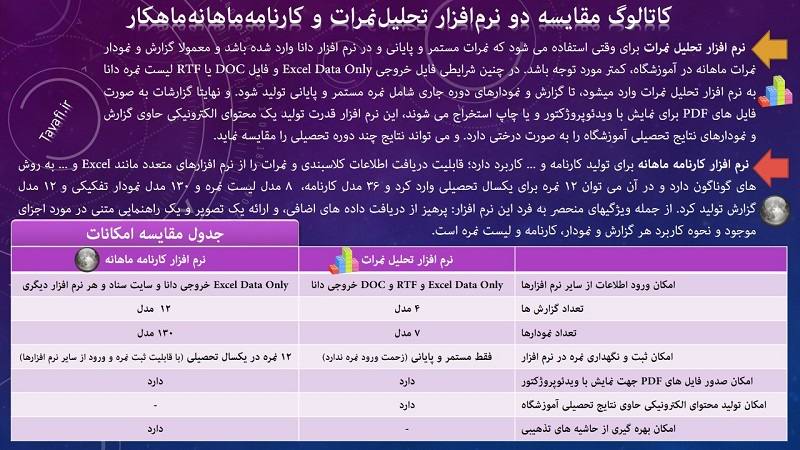Tavvafi@gmail.com
Tavvafi@gmail.com
این نرم افزار تولید گزارش و نمودارهای میانگین نمرات و درصد قبولی برای دبیران ، درس ها کلاس ها و مقایسه دوره ها و سالهای تحصیلی را انجام می دهد. ورود داده ها را از روشی که متکی به استخراج اطلاعات از گزارش لیست نمره دبیر دانـا (نرم افزار دفتر داری مدارس متوسطه) است انجام می دهد، همچنین فایلهای PDF برای چاپ و نمایش در جلسات تولید می کند، تولید CD محتوی اطلاعات نمایش گزارش ها و نمودارها دیگر کاریست که این نرم افزار انجام می دهد.
همانطور که می دانید ورود داده ها کار خیلی سختی است که این نرم افزار، اینکار را از روشی که وابسته به اطلاعات استخراجی از گزارش لیست نمره دبیر دانـا است انجام می دهد، همچنین پس از دریافت اطلاعات و تلفیق و تحلیل و تولید نمودار و گزارش ها، فایلهای PDF برای چاپ و نمایش در جلسات تولید می کند، تولید CD محتوی اطلاعات نمایش گزارش ها و نمودارها دیگر کاریست که این نرم افزار برای شما انجام می دهد. شما می دانید همه اینکارها بسیار سخت است و زمان خیلی زیادی میگیرد، اگه کمی با این نرم افزار کار کنید می بینید که کل کـار با دریافت اطلاعات از دانا، تبدیل، تلفیق، تولید نمودارها، صدور نمودارها به صورت فایل، چاپ نمودارها و تولید CD و رایت CD همه روی هم نیم ساعت هم نمیشود، می توانید سال ها و دوره های تحصیلی مختلف را با هم مقایسه کنید، و ببینید مثلا پایه دوم ریاضی سال قبل بهتر بوده یا امسال یا مثلا فلان دبیر سال قبل بهتر کار کرده و نتیجه گرفته یا امسال و ....

|
 |
اگر موقع اجرای نرم افزار - در گام ششم - نمودارها را نمایش نمی دهد اینجار ا مطالعه کنید
ابتدا یک دوره تحصیلی را انتخاب کنید.قبل از ورود به نرم افزار تحلیل نمرات باید دو فایل تهیه کنید، که مربوط به گزارشات نرم افزار دانا می باشند.
نحوه تهیه دو فایل Excel و Word از گزارش لیست نمرات دانا
پس از تهیه دو فایل مورد نظر که در بالا در مورد آنها توضیح داده شده.
دو فایل را در مسیر مشخصی که بتوانید آنها را پیدا کنید قرار دهید - مثلا دسک تاپ رایانه خوب است.
اکنون وارد نرم افزار تحلیل نمرات شوید.
اگر برای ورود و اجرای نرم افزار تحلیل نمرات مشکلاتی دارید اینجا کلیک کنید
- ابتدا باید فایل جدیدی تولید کنید که متناسب با دوره ای باشد که می خواهید آنرا تحلیل کنید
به عنوان مثال دوره ای به نام نوبت اول سال تحصیلی 94-1393
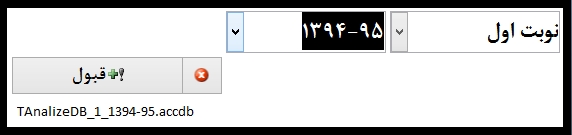
اگر قبلا دوره ای را ایجاد کرده اید می توانید دوباره اطلاعات موجود در فایل های استخراج شده از نرم افزار دانا را به آنها وارد کنید
به هر حال پس از ایجاد دوره جدید(یا اگر قبلا آنرا ایجاد کرده اید)، دوره مورد نظرتان را از لیست، انتخاب کنید و روی دکمه(انتخاب دوره ...) کلیک کنید.
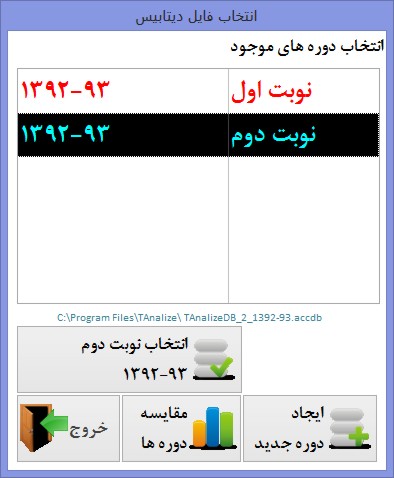
- حتما از صفحه راهنما و کلیک بر روی دکمه شروع آغاز کنید
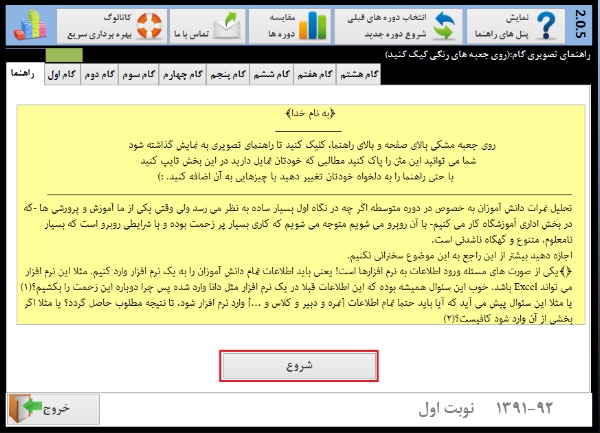
- روی دکمه شروع کلیک کنید تا وارد گام نخست شوید.
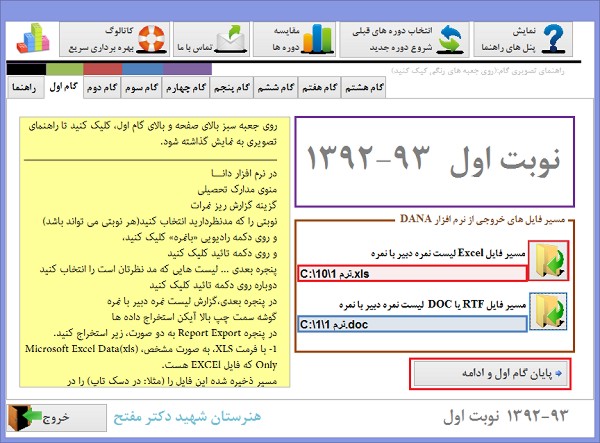
گام نخست شامل دو قسمت است:
قسمت اول گام اول(خروج اطلاعات از نرم افزار دانا بر اساس آنچه که خود نرم افزار دانا در اختیارتان می گذارد)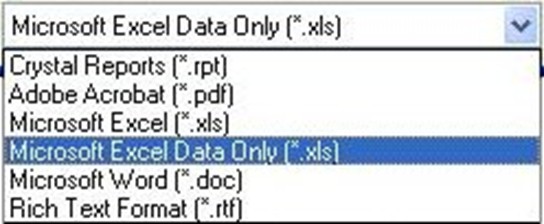
توضیحات بیشتر در مورداستخراج اطلاعات از نرم افزار دانا
تاکید می کنیم:
Microsoft Excel Data Only (*.xls)

قسمت دوم گام اول: (ورود اطلاعات به نرم افزار تحلیل نمرات در گام اول)
فایل های تهیه شده در این قسمت باید حتما مربوط به لیست نمرات نوبت اول /یا/ لیست نمرات نوبت دوم باشند، و حتما باید متناسب با دوره ای باشد که در حال ورود اطلاعات آن به نرم افزار تحلیل نمرات هستید(یعنی باید حتما فایل های لیست نمرات نوبت اول به دوره نوبت اول وارد شود .... و همینطور نوبت دوم در دوره نوبت دوم)
پس از تعیین مسیر دو فایل Word و Excel بر روی دکمه پایان گام اول و ادامه کلیک کنید.
در ادامه این بخش قدری زمانبر خواهد بود و طول می کشد پس از طی زمانی حدود یک تا دو دقیقه به صورت خودکار به پنجره تبدیل خودکار فایل DOCبه TXT خواهید شد.
اگر آفیس بطور کامل بر روی رایانه شما نصب شده باشد(علاوه بر Access، نرم افزار Word هم نصب شده باشد)، به صورت خودکار فایل تبدیل خواهدشد، اینکار که در واقع در گام دوم پیش بینی شده است قدری طول خواهد کشید و در عوض شما را از تنظیم و اجرای گام دوم بی نیاز خواهد نمود.

لیکن اگر به هر دلیل اجرای خودکار عملیات تبدیل با مشکل روبرو شود شما می توانید گام دوم را خودتان تنظیم و اجرا کنید.
معمولا بیشتر کاربران نرم افزار تحلیل نمرات از تنظیم و اجرای گام دوم بی نیاز خواهند بود،
چنانچه برای تنظیم و اجرای گام دوم نیاز به راهنمایی دارید اینجا کلیک کنید.
گام سوم

در گام سوم، لیستهایی که از آن لیست ها، اطلاعات عناوین دروس گروههای درسی(کلاس ها) و اسامی دبیران و کلیه نام های دانش آموزان و نمرات آنها به نرم افزار تحلیل نمرات وارد خواهد شد؛ به نمایش گذاشته می شود. البته در لیست نمایش داده شده در پنجره گام سوم تنها نام ردیف نخست لیست نمایش داده می شود، تا شما بتوانید به راحتی آنها را چک کنید، و چنانچه خواسته باشید برخی از لیست ها را بنا به هر دلیلی به نرم افزار وارد نکنید در همین بخش می توانید تیک حذف آنها را بزنید تا وارد نرم افزار نشوند.
از جمله دلایلی که می تواند موجب عدم رغبت شما به ورود لیست ها به نرم افزار برای تحلیل نمرات گردد به شرح زیر می توان اشاره داشت:
مثلا ممکن است شما تمایل نداشته باشید دروسی که برای آنها نمره وارد نکرده اید به نرم افزار وارد شوند:
در این بین می توان به دروس فنی که معمولا در نوبت اول دارای نمره نیستنداشاره کرد.
همچنین ممکن است شما تمایل نداشته باشید برخی از دروس که طبیعتا دارای نمرات سطح بالاتری هستند و آمارهای تحلیلی را دچار پراکندگی شدید می کنند را به نرم افزار تحلیل نمرات وارد کنید:
در این بین می توان به دروسی همچون انضباط و تربیت بدنی اشاره کرد.
گام چهارم

در هیچ یک از لیستهای خروجیXLSوDOCوRTF اطلاعاتی که تعیین کند که کدام کلاس و یا کدام دانش آموز در چه پایه و یا رشته ای تحصیل می کند وجود ندارد.
خوشبختانه این اطلاعات خیلی زیاد نیست. در لیست کناری تنها 10 یا 15 ردیف وجود دارد که باید در آن مشخص کنید که مثلا کلاسی با شماره 1 ویژه دانش آموزان کدام پایه و رشته است. زدن کلیک حرف اول پایه کل نام پایه را می آورد مثلا شما میتوانید روی سلول خالی زیر کلمه پایه در ردیف اول کلیک کنید؛ و بعد کلید «د» را بزنید و بعد بلافاصله، کلید جهتی پایین را بزنید تا آخر .... دقت کنید «n» را نزنید «د» را بزنید. «ا» برای اول، «د» برای دوم، «س» برای سوم، «پ» برای پیش، همچنین می توانید، هر کلمه ای که دوست دارید بنویسید؛ مثلا پیش دانشگاهی و... برای رشته ها هم مثل توضیحات بالا: «ع» برای عمومی، «ر» برای ریاضی، «ت» برای تجربی، «ا» برای انسانی، همچنین می توانید هر کلمه ای که دوست دارید بنویسید؛ مثلا حسابداری، کامپیوتر و ... دقت کنید پایه ها و رشته ها را که همنام هستند به یک شکل تایپ کنید مثلا: حسابداری(=برابر نیست با=)حســــابداری
حسابداری.(=برابر نیست با=)حسابداری.
به خصوص فاصله آخر کلمه می تواند برای اطلاعات و آمار مشکل ساز باشد.
گام پنجم
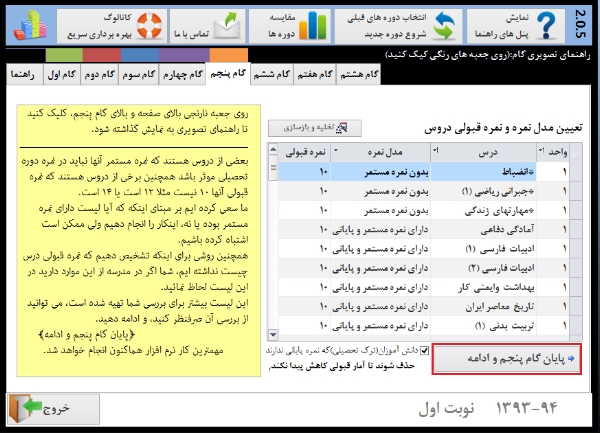 بعضی از دروس هستند که نمره مستمر آنها نباید در نمره دوره تحصیلی موثر باشد همچنین برخی از دروس هستند که نمره قبولی آنها 10 نیست مثلا 12 است یا 14 است.ما سعی کرده ایم بر مبنای اینکه که آیا لیست دارای نمره مستمر بوده یا نه، اینکار را انجام دهیم ولی ممکن است اشتباه کرده باشیم.همچنین روشی برای اینکه تشخیص دهیم که نمره قبولی درس چیست نداشته ایم، شما اگر در مدرسه از این موارد دارید در این لیست لحاظ نمائید.
بعضی از دروس هستند که نمره مستمر آنها نباید در نمره دوره تحصیلی موثر باشد همچنین برخی از دروس هستند که نمره قبولی آنها 10 نیست مثلا 12 است یا 14 است.ما سعی کرده ایم بر مبنای اینکه که آیا لیست دارای نمره مستمر بوده یا نه، اینکار را انجام دهیم ولی ممکن است اشتباه کرده باشیم.همچنین روشی برای اینکه تشخیص دهیم که نمره قبولی درس چیست نداشته ایم، شما اگر در مدرسه از این موارد دارید در این لیست لحاظ نمائید.
همچنین چنانچه تمایل داشته باشید مقادیر معدل دانش آموزان دقیقا با کارنامه آنها -که توسط نرم افزار دانا چاپ می شود- یکسان باشد تا در تحلیل نمرات و بخصوص لیست رتبه بندی معدل دانش آموزان لحاظ گردد، می توانید عدد تعداد واحد هر درس را در این گام کنار هر درس درج کنید.
گام ششم

|
اگر موقع اجرای نرم افزار - در گام ششم - نمودارها را نمایش نمی دهد باید حتما Accessruntime نصب کنید نرم افزار Microsoft Office Access دارای یک نرم افزار مکمل است که توسط شرکت Microsoftارائه شده است همانطور که مستحضرید Office در دو مدل 32 بیتی و 64 بیتی ارائه شده است، نرم افزار های تولیدی وب سایت Tavafi.ir تنها برای Office و ، 32 بیتی برنامه ریزی شده اند لذا هنگام نصب و دانلود آپدیت های Office دقت لازم را بعمل آورید همچنین دقت کنید، نرم افزار Accessruntime برای نرم افزارهای Office2007 و Office2010 برنامه ریزی شده اند همچنین باید دقت کنید Accessruntime2007 در سال 2009 ارائه شده است. اگر از Office2010 استفاده می کنید؛ لینک دانلود نرم افزارهای Accessruntime2010: - لینک دانلود ار سایت اصلی MicrosoftOffice2010 اگر از Office2007 استفاده می کنید؛ لینک دانلود نرم افزارهای Accessruntime2007 که در سال 2009 ارائه شده است: - لینک دانلود ار سایت اصلی MicrosoftOffice2007 امکان دانلود Accessruntime از سایت Tavafi.ir از اینجا میسر گردیده |
گزارشات و نمودارها در این بخش قابل نمایش هستند
برگه ابتدای هر بخش : عبارت است است برگه ای که ابتدای هر گزارش می گذارید: مثلا 20 یا 30 نمودار درصد قبولی دبیران دارید، که بعد از کاور (برگه بخش .... ) قرار می گیرد.
گزارشات موجود :گزارش رتبه معدل دانش آموزان،گزارش تحلیلی نمرات درصدقبولی کلاس ها، درس ها و دبیران
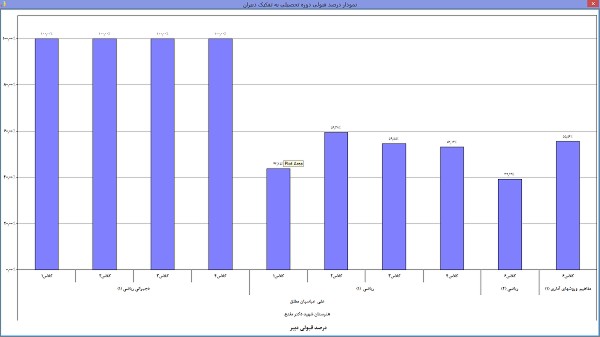
اگر با نمایش نمودارها در نرم افزار مشکل دارید، اینجا کلیک کنید
نمودارهای موجود:نمودارهای مقایسه میانگین نمرات مستمر و پایانی، نموداهای درصد قبولی کلاس، درس و دبیر، نمودار میانگین نمرات کلاس، درس دبیر / محاسبه درصد قبولی نمرات / گزارش معدل دانش آموزان به تفکیک کلاس / گزارش میانگین نمرات و درصد قبولی درس ها / گزارش درصد قبولی کلاس ها
گزارش درصد قبولی دبیران / نمودار میانگین نمرت مستمر و پایانی / نمودار درصد قبولی کلاس ها / نمودار درصد قبولی درس ها / نمودار درصد قبولی دبیران / نمودار میانگین نمرات کلاس ها / نمودار میانگین نمرات کلاس ها / نمودار میانگین نمرات درس ها / نمودار میانگین نمرات دبیران /
برگه کاور ابتدای هر بخش گزارش و نمودارها
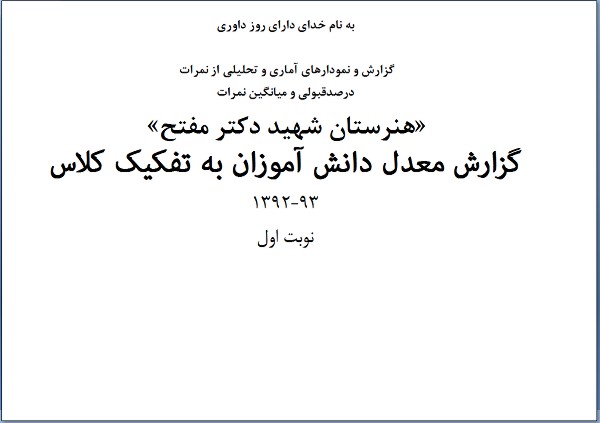
در نسخه غیر فعال یعنی نسخه ای که هنوز نام مدرسه در آن دیده نمی شود گزارش ها قابل چاپ نیستند، اما در نسخه فعال همه گزارش ها و نمودارها قابل چاپ خواهند بود.
در نسخه فعال شما می توانید یک زیر مجموعه را انتخاب کنید تا نمودار تحلیلی آن زیر مجموعه را مشاهده کنید
اما در نسخه غیر فعال یک مورد به صورت تصادفی و خودکار انتخاب خواهد شد
هنگام در خواست نمایش نمودار می توانید یک زیر مجموعه مثلا یک کلاس ، یک درس یا یک دبیر را انتخاب کنید.
توضیح کاربرد گزارش ها:
گزارش معدل دانش آموزان
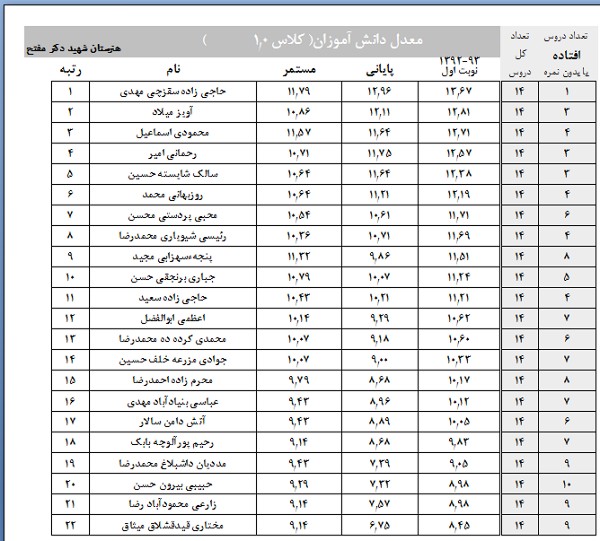 این گزارش را برای نصب در تابلوی اعلانات برای دانش آموزان در نظر بگیرید، و تاثیرات آنرا بر ایجاد انگیزه در دانش آموزان مشاهده کنید
این گزارش را برای نصب در تابلوی اعلانات برای دانش آموزان در نظر بگیرید، و تاثیرات آنرا بر ایجاد انگیزه در دانش آموزان مشاهده کنید
اگر تمایلی به نمایش دو ستون سمت راست ندارید می توانید در گزارش چاپ شده این دو ستون را با کاتر(تیغ برش) ببرید
گزارش درس ها
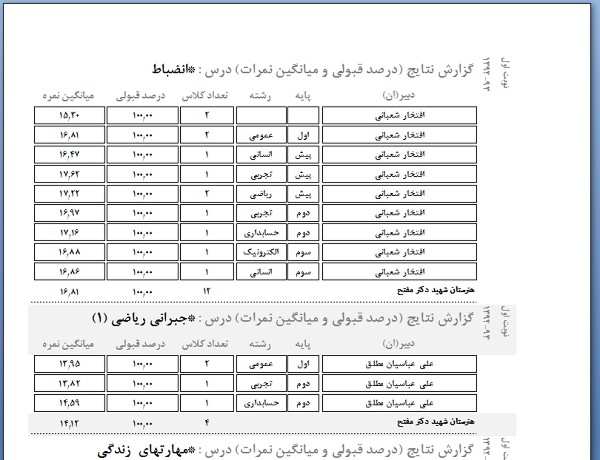
این گزارش را با تیغ برش از روی نقطه چین ببرید و گزارش هر درس را به مدیر گروه هر درس بدهید
در این گزارش دبیر و رشته و پایه و تعداد کلاس هر درس به مقایسه گذاشته شده است
این گزارش اطلاعات خوبی به مدیر گروه هر درس می دهد که می تواند در تحلیل اش به او کمک شایانی نماید.
گزارش کلاس ها

این گزارش درصد قبولی دروس هر کلاس را به نمایش گذاشته است
برای قرار دادن در هر کلاس یا تابلوی اعلانات کاربرد دارد
گزارش عملکرد دبیران
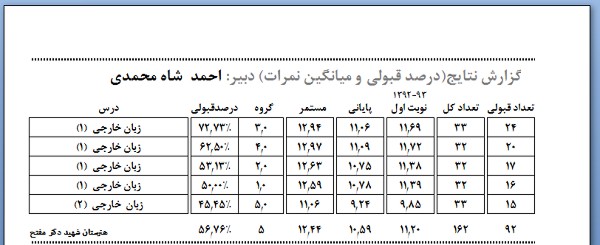
این گزارش را با تیغ برش از روی نقطه چین ببرید و گزارش هر دبیر را به خودش تحویل دهید
در این گزارش دبیر می تواند دروسی را که در مدرسه ارائه می کند را با کلاس ها و اطلاعاتی مانند
درصدقبولی و میانگین نمره بررسی کند
اگر گزارش آماری قدری با آنچه دبیران در محاسبات نمره های خود ملاحظه می کنند متفاوت باشد
به دلیل وجود دانش آموزان غایب در لیست ها خواهد بود
کاور(صفحات عناوین گزارش ها و نمودارها)
پس از چاپ گزارش ها به منظور صحافی و بایگانی آنها این گزارش می تواند به شما کمک نماید
چرا که قبل از هر گروه گزارشات این صفحه ها قرار می گیرند و نظم خوبی به گزارش ها می دهند
حتی از تهیه کاور و برگه ابتدای گزارشات نیز چشم پوشی نشده
چند نکته و راهنمایی در تنظیم رایانه برای تولید گزارشات و نمودارهای دقیق تر
چند نکته و راهنمایی در تنظیم رایانه برای تولید گزارشات و نمودارهای دقیق تر در نرم افزار تجزیه و تحلیل نمرات...
گام هفتم
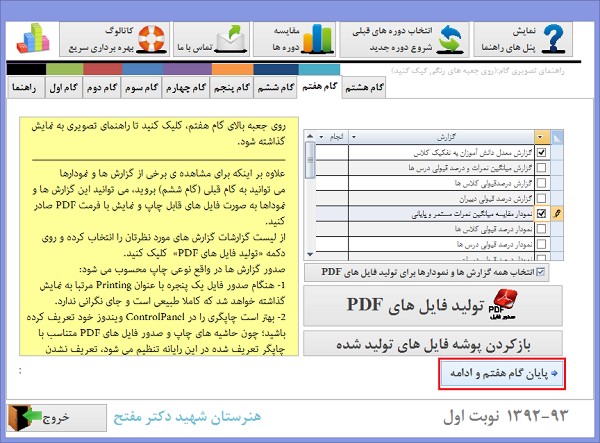
برای چاپ نمودارهای مختلف باید زمان زیادی بگذارید اینکار با بهره گیری از فایل های PDF به راحتی حل می شود، فرض کنید شما 30 درس و 30 دبیر و 10 کلاس در مدرسه داشته باشد، حالا تنها برای چاپ نمودارهای درصدقبولی و میانگین نمرات دبیران، درس هاو کلاس ها باید برای هر دوره تحصیلی100 نمودار را انتخاب و تنظیم کنید و بعد درخواست چاپ کنید، نرم افزار تحلیل نمرات تمام نمودارها را به صورت فایل های PDF استخراج می کند که به این مجموعه باید گزارش ها و کاورها را بیافزائید. در این روش علاوه بر اینکه صدور گزارشات و نمودارها با سرعت بسیار بیشتری امکانپذیر می شود، امکان جلوگیری از چاپ و به جای آن بهره گیری از نمایش فایل ها به صورت گزارشات مستقر بر CD یا DVD یا فلش دیسک و هارد دیسک اکسترنال و از این دست ابزارها و به خصوص دیتا پروزکتور پدید خواهد آمد، در چنین شرایطی شما می توانید گزارش ها و نمودارها را به صورت تصاویر بزرگتر و با رنگ های بهتر ارائه نمایید، این ارائه می تواند در جلسات انجمن اولیاء جلسه شورای دبیران و یا به صورت ضمیمه با ارسال گزارشات تحلیلی به اداره منطقه یا اداره کل امکانپذیر باشد.
معرفی دو نرم افزار که کار با فایل های PDF را بسیار راحت می کند:(1- تجمیع کننده چندین فایل PDF در یک فایل PDF، 2- نرم افزاری که فایل های PDF را به یک کتاب قابل ورق زدن می کند)
» معرفی دو نرم افزار برای فایل های PDF
شاید اگر تنها گزارشات به صورت فایل های PDF تولید می شد برای آنچه که در چند سطر بالاتر گفته شد کافی بود اماشما می دانید که علی رغم وجود گزارشات تحلیلی، دسته بندی و جمعبندی، طبقه بندی آنها نیز کاریست که زمان بر خواهد بود در چنین حالتی در گام هشتم این نرم افزار با ارائه محتوایی برای دسته بندی و طبقه بندی گزارشات و نمودارها در قالب یک رسانه از قبیل CD یا DVD و ... اقدام می کند
پس از تولید گزارشات و نمودارها، می توانید دو راه را پیش بگیرید یا فایل ها را با نرم افزار ارائه محتوای نتایج توسط CD یا DVD و فلش و ویدئوپروژکتور نمایش دهید یا آنها را همه باهم و یکجا به پرینتر ارسال کنید. بمنظور تولید و استفاده از فایل های PDF باید دو کار اصلی را انجام داده باشید. اول نصب نرم افزار Adobe Reader و دوم تعریف چاپگر است، حتی اگر چاپگری به رایانه شما وصل نیست چاپگری را تعریف کنید چون حاشیه های کاغذ تنها در بخش تعریف چاپگر میسر است و باید چاپگری را تعریف کنید تا حاشیه های کاغذ در حالت نرمال تعیین گردند. و اگرنه فایل های PDF تولید شده حاشیه های منظمی نخواهند داشت.
بسته نرم افزاری حاوی محتوای نتایج
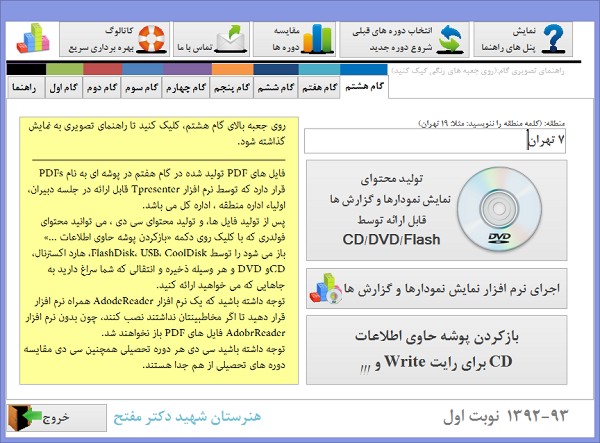
CD ارائه نتایج حاصله
این نرم افزار (T.Presenter)در گام هشتم تولید خواهد شد و حاوی تمامی گزارشات و نموداهای تولید شده در گام هفتم خواهد بود

TPresenter
این نرم افزار شامل تمامی فایل های PDF خروجی است که توسط گام ششم تولید شده است. و همانطور که در شکل زیر دیده می شود، تمامی گزارش و نمودارهای تولید شده از طریق یک ساختار درختی دسته بندی شده اند. و با کلیک روی هر یک از عبارات گزارش یا نمودار مربوطه در پنجره سمت چپ دیده می شود. این نرم افزار به همراه زیر مجموعه های خودش قابل رایت روی CDیا DVD و یا کپی روی فلش و .... برای ارائه به مراجع ذیربط خواهد بود.
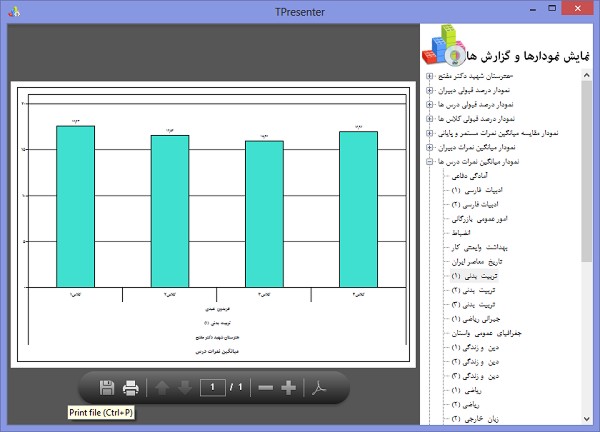
تحلیل و مقایسه دوره ها
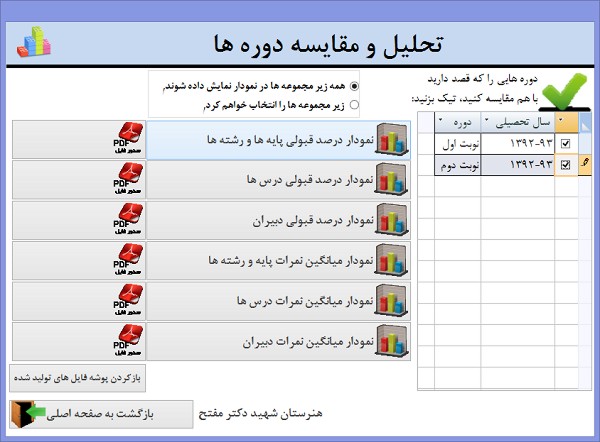 یکی دیگر از کارهای این نرم افزار مقایسه دو یا چند دوره تحصیلی است که پنجره مدیریت تولید گزارشات تحلیلی این بخش در زیر دیده می شود.
یکی دیگر از کارهای این نرم افزار مقایسه دو یا چند دوره تحصیلی است که پنجره مدیریت تولید گزارشات تحلیلی این بخش در زیر دیده می شود.
تحلیل و مقایسه نمرات و میانگین نمرات دوره های تحصیلی از طریق ارائه نمودار درصد قبولی پایه ها و رشته های دوره های تحصیلی متعدد / نمودار درصدقبولی درس های دوره های تحصیلی متعدد / نمودار درصد قبولی دبیران دوره های تحصیلی متعدد/ نمودار میانگین نمرات پایه ها و رشته های دوره های تحصیلی متعدد / نمودار میانگین نمرات درس های دوره های تحصیلی متعدد / نمودار میانگین نمرات دبیران دوره های تحصیلی متعدد
نحوه فعال سازی - دریافت کد فعال سازی

در پنجره اصلی روی دکمه تماس با ما در بالای صفحه کلیک کنید، و در پنجره بعدی روی دکمه فعال سازی کلیک کنید، سپس وارد پنجره تنظیم درخواست و ورود کد فعال سازی خواهید شد، نام مدرسه خود را در کادر مربوطه به فارسی تایپ کنید روی دکمه سمت چپ که تصویر یک فلش و یک کاغذ را دارد کلیک کنیدیک نام فایل جدید متنی مثلا در دسک تاپ را تایپپ کنید مثلا SN.txt، این فایل تولید می شود (این فایل حاوی دو خط است:: خط اول: شماره کد سریال هارددیسک شما، خط دوم: نام مدرسه شما) ، فایل را به آدرس ایمیل tavvafi@gmail.com ارسال کنید.
این نرم افزار بطور خلاصه دارای قدرت دریافت اطلاعات از فایل های خروجی نرم افزار دانــا(سیستم مدرسه الکترونیک)، و ارائه 7 مدل نمودار و 4 مدل گزارش تحلیلی یک نوبت تحصیلی (میانگین نمرات و درصد قبولی و رتبه بندی دانش آموز، کلاس، درس، دبیر) و مقایسه دوره های تحصیلی از طریق ارائه 6 مدل نمودار، تولید سی دی محتوای الکترونیکی گزارش و نمودارهای نتایج دوره تحصیلی، جهت ارائه به مخاطبین بوسیله ویدئوپروژکتور و چاپگر و فلش دیسک و DVD می باشد.
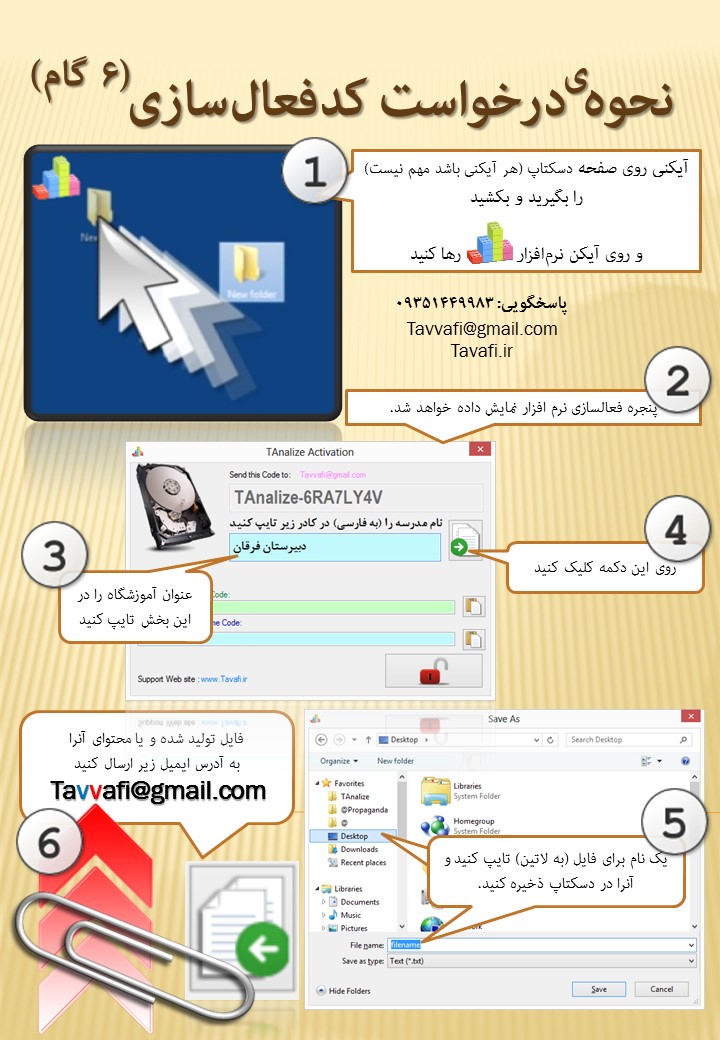
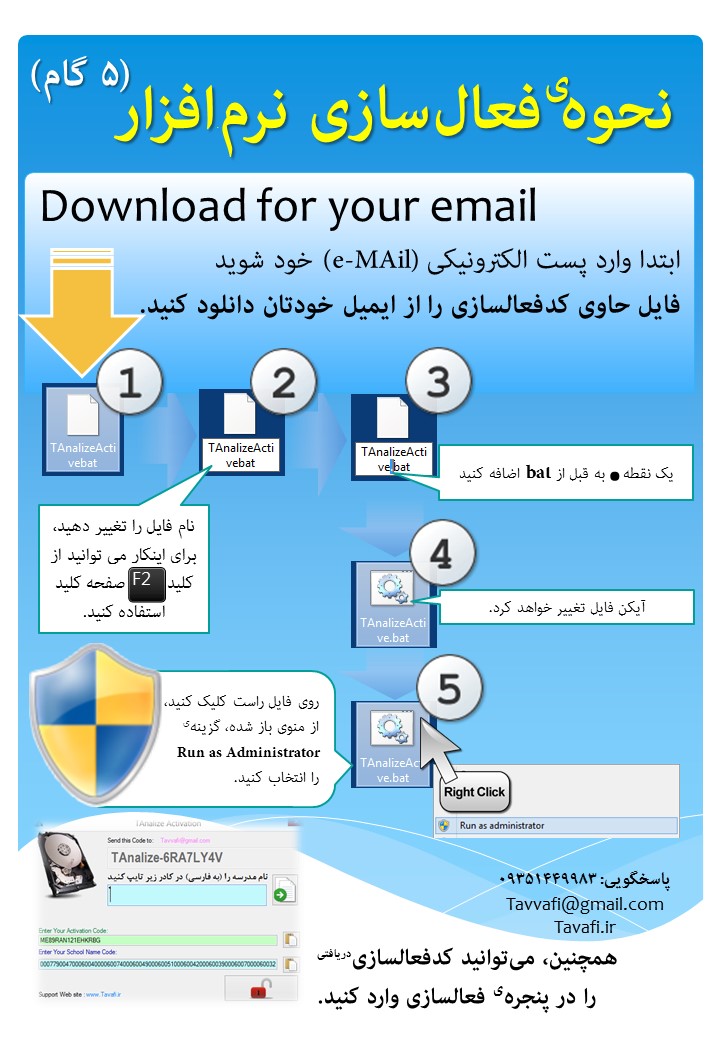
کاتالوگ مقایسه دو نرم افزار تحلیل نمرات و کارنامه ماهانه(ماهکار)